多くの人が、特定の日付と正当な理由で電子メールをスケジュールする方法を尋ねます。同僚がOutlookカレンダーで会議の日時を設定し、リマインダーを設定することを望んでいるので、便利な人が常にいます 「メールが届きませんでした」。 今日は、Outlook 2007に簡単に実装できる機能をいくつか見て、電子メールを確実に受信し、それを読んだことを確認します。
電子メールが配信されて読み取られたことを確認するために最初にできることは、配信と開封確認を要求することです。作成中のメッセージを開いた状態で、 オプション タブと 追跡 セクションでは、[配達のリクエスト]と[領収書のリクエスト]の両方の横にチェックマークを付けます。このようにして、メッセージがいつ配信され、いつ開かれたかを追跡できます。

その人がメールを読んだという領収書を受け取ったからといって、その設定がに設定されていないことを確認してください 常に応答を送信する 開封確認が要求されたとき。この設定を確認するには、 ツールオプション設定メールオプション そうして 追跡オプション タブ。

[トラッキングオプション]ボックスで、 「常に応答を送信する」 または 「応答を送信しないでください」。 もちろん、これについて受信者またはIT部門と話し合うことをお勧めします。
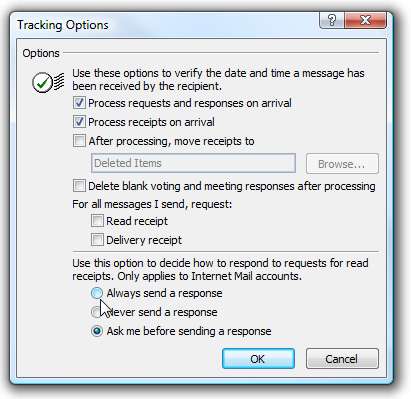
さらに確実に、彼らは予定について知っています。の左下隅近くのタブをクリックしてください。 追跡 に到達するセクション メッセージオプション 。ここでいくつかのことができます。そのうちの1つは非常に便利で、将来の日付のためにメッセージの配信を遅らせることです。下 配送オプション 小切手 「以前に配達しないでください」 リマインダーメッセージを送信する日付と時刻を選択します。これに対する1つの注意点は、POP3アカウントの場合です。メッセージを送信するときまで、Outlookアプリケーションを開いたままにしておく必要があります。
また、重要度をに設定することもできます 高い 返信を送信するためのメールアカウントをいくつか追加します…ねえ、あなたは決して知りません。
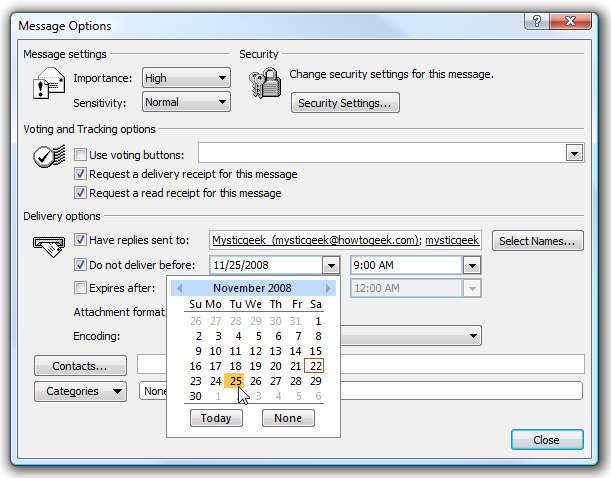
将来送信されるように電子メールをスケジュールするとき、それはあなたの中に残ることに注意してください 送信トレイ 送信される時間になるまで。
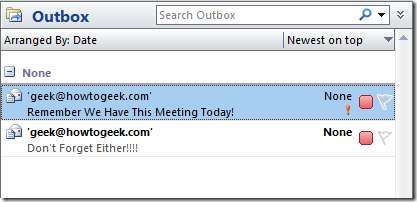
これらのシンプルなオプションと カレンダーの共有 についての完璧なコミュニケーションがあるはずです TPSレポート 。もちろん、それがそれになると、いつでもできます メッセージを簡単に再送信する 。







